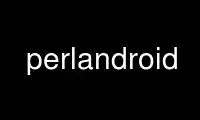
Aceasta este comanda perlandroid care poate fi rulată în furnizorul de găzduire gratuit OnWorks folosind una dintre multiplele noastre stații de lucru online gratuite, cum ar fi Ubuntu Online, Fedora Online, emulator online Windows sau emulator online MAC OS
PROGRAM:
NUME
perlandroid - Perl sub Android
REZUMAT
Primele părți ale acestui document conțin instrucțiuni pentru compilarea încrucișată a Perl pentru
Android 2.0 și versiuni ulterioare, folosind binarele furnizate de Google. Ultima parte
descrie cum să construiți perl nativ folosind unul dintre lanțurile de instrumente disponibile pe Play
Magazin.
DESCRIERE
Acest document descrie cum să configurați mediul dumneavoastră gazdă atunci când încercați să construiți Perl
pentru Android.
Compilare încrucișată
Aceste instrucțiuni presupun un mediu de compilare Unixish pe sistemul dumneavoastră gazdă; au fost
testat pe Linux și OS X și poate funcționa pe Cygwin și MSYS. În timp ce Google oferă și un
NDK pentru Windows, acești pași nu vor funcționa nativi acolo, deși este posibil
compilare încrucișată prin diferite mijloace.
Dacă arhitectura sistemului gazdă este de 32 de biți, nu uitați să schimbați „x86_64” de mai jos la
"x86". În mod similar, exemplele de mai jos folosesc lanțul de instrumente 4.8; daca vrei sa folosesti
ceva mai vechi sau mai nou (de exemplu, lanțul de instrumente 4.4.3 inclus în a 8-a revizuire a
NDK), trebuie doar să le schimbați în versiunea relevantă.
Obține il Android Nativ Dezvoltare Trusă (NDK)
Puteți descărca NDK de la .
Veți dori versiunea normală, nelegată.
Determina il arhitectură veți be compilarea încrucișată pentru
Există trei opțiuni posibile: arm-linux-androideabi pentru ARM, mipsel-linux-android pentru
MIPS și pur și simplu x86 pentru x86. Începând cu 2014, majoritatea dispozitivelor Android rulează pe ARM, așadar
în general, un pariu sigur.
Cu cele două în mână, ar trebui să adaugi
$ANDROID_NDK/toolchains/$TARGETARCH-4.8/prebuilt/`uname | tr '[AZ]' '[az]'`-x86_64/bin
către PATH, unde $ANDROID_NDK este locația în care ați despachetat NDK-ul și
$TARGETARCH este arhitectura țintei dvs.
set up a standalone toolchain
Acest lucru creează o rădăcină de sistem care funcționează pe care o putem alimenta pentru Configurare mai târziu.
$ export ANDROID_TOOLCHAIN=/tmp/my-toolchain-$TARGETARCH
$ export SYSROOT=$ANDROID_TOOLCHAIN/sysroot
$ $ANDROID_NDK/build/tools/make-standalone-toolchain.sh \
--platform=android-9 \
--install-dir=$ANDROID_TOOLCHAIN \
--system=`uname | tr '[AZ]' '[az]'`-x86_64 \
--toolchain=$TARGETARCH-4.8
ADB or ssh?
adb este Android Debug Bridge. Pentru scopurile noastre, este practic o modalitate de a stabili
o conexiune ssh la un dispozitiv Android fără a fi nevoie să instalați nimic pe dispozitiv
în sine, atâta timp cât dispozitivul fie se află în aceeași rețea locală ca și gazda, fie este
conectat la gazdă prin USB. Perl poate fi compilat încrucișat folosind fie adb, fie a
conexiune ssh normală; în general, dacă vă puteți conecta dispozitivul la gazdă folosind un USB
port sau dacă nu aveți chef să instalați o aplicație sshd pe dispozitivul dvs., poate doriți să o utilizați
adb, deși este posibil să fiți forțat să treceți la ssh dacă dispozitivul dvs. nu este rootat și sunteți
ghinionist -- mai multe despre asta mai târziu. Alternativ, dacă compilați încrucișat la un emulator,
va trebui să folosești adb.
ADB
Pentru a utiliza adb, descărcați SDK-ul Android de pe .
Versiunea „Numai instrumente SDK” ar trebui să fie suficientă -- dacă ați descărcat pachetul ADT, puteți
găsiți sdk-ul sub $ADT_BUNDLE/sdk/.
Adăugați $ANDROID_SDK/platform-tools la PATH, care ar trebui să vă ofere acces la adb. vei
acum trebuie să găsiți numele dispozitivului dvs. folosind „dispozitive adb”, apoi să îl transmiteți la Configurare
prin „-Dtargethost=$DEVICE”.
Cu toate acestea, înainte de a apela Configure, trebuie să verificați dacă utilizarea adb este o alegere viabilă în
primul loc. Pentru că Android nu are un / tmp, nici nu permite executabile în
cardul SD, trebuie să găsim undeva în dispozitiv pentru Configurare pentru a pune câteva fișiere, așa cum
precum și pentru a rula testele. Dacă dispozitivul tău este rootat, atunci ești bine. Încearcă să alergi
aceste:
$ export TARGETDIR=/mnt/asec/perl
$ adb -s $DEVICE shell "echo sh -c '\"mkdir $TARGETDIR\"' | su --"
Care va crea directorul de care avem nevoie și puteți trece la pasul următor. /mnt/asec
este montat ca tmpfs în Android, dar este accesibil doar pentru root.
Dacă dispozitivul dvs. nu este rootat, este posibil să aveți totuși noroc. Încercați să rulați asta:
$ export TARGETDIR=/data/local/tmp/perl
$ adb -s $DEVICE shell "mkdir $TARGETDIR"
Dacă comanda funcționează, puteți trece la pasul următor, dar aveți grijă: veţi avea la scoate il
director din il dispozitiv dată tu sunt Terminat! Spre deosebire de /mnt/asec, /data/local/tmp Mai nu
obține în mod automat gunoi adunat dată tu închide de pe il telefon.
Dacă niciunul dintre acestea nu funcționează, atunci nu puteți utiliza adb pentru a compila încrucișat pe dispozitiv. Fie
încercați să îl rootați sau mergeți pe ruta ssh.
ssh
Pentru a utiliza ssh, va trebui să instalați și să rulați o aplicație sshd și să o configurați corect. Sunt
mai multe aplicații plătite și gratuite care fac acest lucru destul de ușor, așa că ar trebui să puteți identifica una
pe magazin. Amintiți-vă că Perl necesită o conexiune fără parolă, așa că configurați o conexiune publică
cheie.
Rețineți că mai multe aplicații aruncă prostii către stderr de fiecare dată când vă conectați, ceea ce poate fi dezamăgit
Configurați. Este posibil să fie nevoie să modificați partea din Configure care creează „run-ssh” la
să-l arunce stderr.
Deoarece utilizați ssh, va trebui să treceți câteva argumente suplimentare pentru Configure:
-Dtargetrun=ssh -Dtargethost=$TARGETHOST -Dtargetuser=$TARGETUSER -Dtargetport=$TARGETPORT
Configurați si Dincolo de
Cu toate cele anterioare făcute, acum sunteți gata să apelați Configurare.
Dacă utilizați adb, o linie de configurare „de bază” va arăta astfel:
$ ./Configurare -des -Dusedevel -Dusecrosscompile -Dtargetrun=adb \
-Dcc=$TARGETARCH-gcc \
-Dsysroot=$SYSROOT \
-Dtargetdir=$TARGETDIR \
-Dtargethost=$DEVICE
Dacă folosiți ssh, nu este prea diferit -- doar schimbăm targetrun în ssh și transmitem
targetuser și targetport. Sfarseste prin a arata asa:
$ ./Configurare -des -Dusedevel -Dusecrosscompile -Dtargetrun=ssh \
-Dcc=$TARGETARCH-gcc \
-Dsysroot=$SYSROOT \
-Dtargetdir=$TARGETDIR \
-Dtargethost="$TARGETHOST" \
-Dtargetuser=$TARGETUSER \
-Dtargetport=$TARGETPORT
Acum ești gata să rulezi make and make test!
Ca un ultim cuvânt de avertisment, dacă utilizați adb, make test poate părea să se blocheze; aceasta este
pentru că nu scoate nimic până nu termină de rulat toate testele. Îl poți verifica
progresează conectându-se la dispozitiv, trecând la $TARGETDIR și privind fișierul
ieșire.stdout.
notițe
· Dacă vizați Android x86, va trebui să schimbați $TARGETARCH-gcc în
i686-linux-android-gcc.
· Pe unele dispozitive mai vechi de ultimă generație -- gândiți-vă la începutul erei 2.2 -- unele teste, în special
t/re/uniprops, poate bloca telefonul, determinându-l să se oprească singur o dată, apoi înapoi
din nou.
Nativ construieşte
Deși Google nu oferă un lanț de instrumente nativ pentru Android, puteți obține în continuare unul de la
Magazinul Play; de exemplu, există aplicația CCTools pe care o puteți obține gratuit. Păstrează in interior
minte că vrei un lanț de instrumente complet; unele aplicații tind să instaleze implicit doar a
versiunea barebones fără unele utilități importante, cum ar fi ar sau nm.
Odată ce ați configurat corect lanțul de instrumente, singurul obstacol rămas este de fapt
localizarea locului în care a fost instalat în dispozitivul. De exemplu, CCTools îl instalează
lanțul de instrumente în /data/data/com.pdaxrom.cctools/root/cctools. Cu calea în mână,
compilarea perl este puțin mai mult decât:
export SYSROOT=
export LD_LIBRARY_PATH="$SYSROOT/lib:`pwd`:`pwd`/ lib:`pwd`/lib/auto:$LD_LIBRARY_PATH"
sh Configurare -des -Dsysroot=$SYSROOT -Alibpth="/system/lib /vendor/lib"
Utilizați perlandroid online folosind serviciile onworks.net
